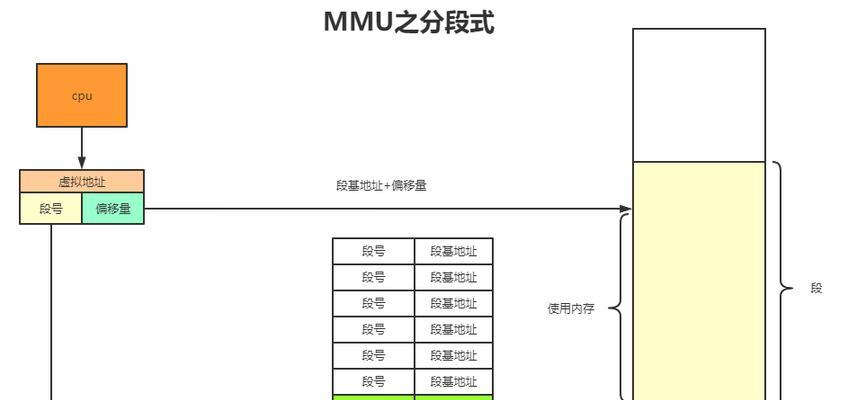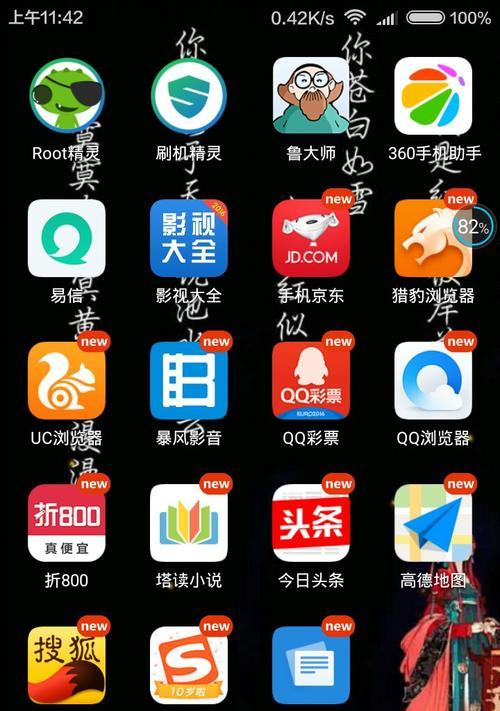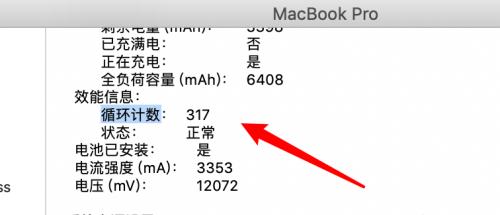办公电脑系统安装步骤是什么?
- 网络知识
- 2025-07-19
- 19
随着信息化时代的不断发展,办公室的工作效率在很大程度上取决于电脑系统的稳定性和高效性。学会安装办公电脑系统是每位办公人员的必备技能。本文将详细介绍办公电脑系统安装的步骤,不仅为初学者提供简易的指南,也将深度解析各个步骤背后的原因,确保读者能够全面理解并掌握电脑系统安装的整个过程。
准备工作:硬件检查与系统选择
在开始安装之前,首先应该对电脑硬件进行全面检查。确认CPU、内存、硬盘和主板等主要部件均正常运行。准备一张系统安装光盘或USB启动盘,确保其为可启动介质,这是安装操作系统的第一步。
系统选择:根据办公需求选择合适版本的操作系统,如Windows10专业版或Windows11。通常情况下,推荐使用原版操作系统安装介质,以避免预装软件和潜在安全问题。

安装步骤一:BIOS设置
启动电脑后,按下F2、Delete或其他指定键进入BIOS设置界面。选择启动项启动顺序,确保从USB或光盘启动。保存设置后,电脑会重启并从准备好的启动介质加载安装程序。
注意:此步骤中,可能需要禁用安全启动(SecureBoot)功能,并开启兼容模式(LegacySupport),以支持非UEFI系统的安装。
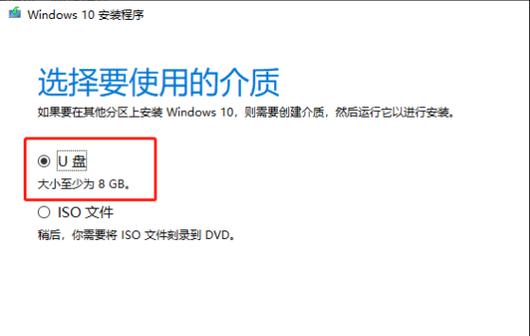
安装步骤二:分区与格式化
操作系统安装向导启动后,选择“自定义:仅安装Windows”(或相应选项)。接下来,根据需要对硬盘进行分区与格式化操作。建议至少创建一个系统分区(C盘),容量视具体需求而定。
技巧提示:分区时可以采用NTFS文件系统,并为系统保留足够的空间以保证性能。

安装步骤三:操作系统安装
选择分区后,系统安装程序将开始复制文件到指定分区。在此过程中,不要关闭电脑,否则可能导致系统损坏。安装过程中可能需要重启几次,每次重启后,安装程序都会继续执行直到完成。
安装步骤四:驱动与软件安装
系统安装完成后,首先安装硬件驱动程序,包括显卡、声卡、网卡等,以确保硬件能正常工作。接下来,安装办公软件如MicrosoftOffice套件、PDF阅读器等,以及必要的安全软件,如防病毒程序。
安全提示:确保所有驱动和软件都来自官方网站或可信的下载源,避免潜在的安全风险。
安装步骤五:系统优化与备份
安装完成后的系统可能需要进行一些优化设置,比如调整电源选项,关闭不必要的启动项,以及启用Windows更新等,确保系统安全稳定。建议做一个系统备份,以便在系统出现问题时快速恢复到先前状态。
备份技巧:使用Windows自带的备份工具进行系统映像备份,或者选择可靠的第三方备份软件。
结语
通过以上五个步骤,您将能够顺利完成办公电脑系统安装,并确保系统运行在最佳状态。了解这些步骤和技巧,可以有效地提升工作效率,同时在遇到问题时能够快速定位并解决。在此基础上,还需不断学习和掌握更多系统维护和优化的知识,以保持办公电脑的性能始终处于最佳状态。
以上就是办公电脑系统安装的详细步骤与指南,如果您有任何疑问或需要进一步的指导,欢迎继续探索和提问。
版权声明:本文内容由互联网用户自发贡献,该文观点仅代表作者本人。本站仅提供信息存储空间服务,不拥有所有权,不承担相关法律责任。如发现本站有涉嫌抄袭侵权/违法违规的内容, 请发送邮件至 3561739510@qq.com 举报,一经查实,本站将立刻删除。!
本文链接:https://www.wanhaidao.com/article-12059-1.html